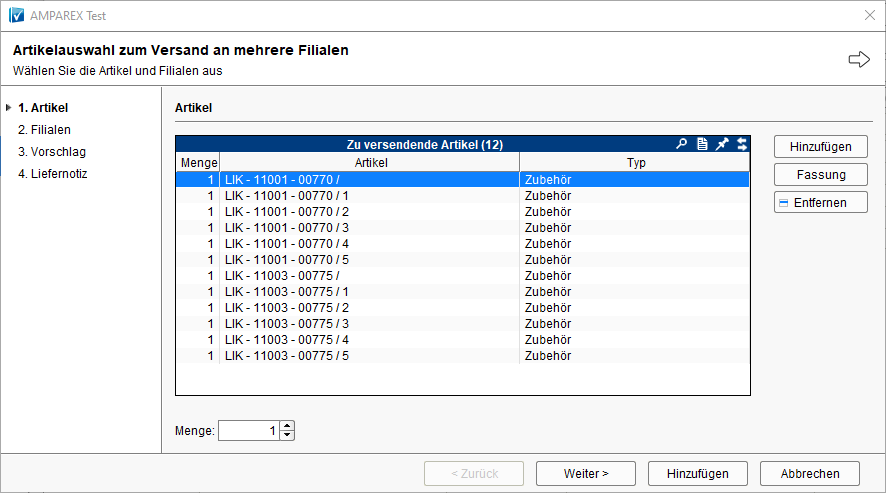Dieser Dialog dient der Unterstützung von Rücksendungen wie Reparaturen und Kommissionsware sowie dem Versand von Waren zwischen zwei oder mehreren Filialen desselben Unternehmens. Mit dem Warenausgang werden Artikel aus dem Lager entnommen, wenn der Artikel ...
- an den Lieferanten zurückgesendet werden soll (Warenretoure / Kommission)
- über einen Versanddienstleister versendet bzw. abgeholt werden soll
- zum Hersteller zur Reparatur gesendet werden soll
- in eine andere Filiale versendet werden soll
Durch den Versand wird der Bestand im Lager reduziert und es wird ein Lieferschein erstellt.
Besonderheit
Hinweis
E-Learnings
Arbeitsabläufe
Funktionsleiste
Maskenbeschreibung
Artikelposition auswählen
| Schaltfläche | Beschreibung | |||||||||
|---|---|---|---|---|---|---|---|---|---|---|
| Auswahl einer oder mehrerer Artikelpositionen (mehrere per [Strg]-Taste). Standardmäßig werden hier nur Artikel aus dem eigenen Lager angeboten. Für die Zentrale besteht die Möglichkeit, über die Option 'Zentrale darf aus allen Filialen versenden' auch Ware aus einer zweiten Filiale an eine dritte Filiale zu versenden. | |||||||||
| ||||||||||
| Für eine Filiale vom Typ 'Zentrallager' können gleiche Artikel an verschiedene Filialen versendet werden (siehe auch → Mehrere Filialen | Lagerverwaltung). Die Schaltfläche öffnet einen Wizard, in dem zunächst Artikel ausgewählt werden können. Dabei können die Artikel auf andere Filialen verteilt werden. | |||||||||
Serien-Nr./EAN | Über das Suchfeld können Sie eine Seriennummer, eine Artikelnummer oder eine EAN-Nummer direkt eingeben oder über einen Scanner einscannen. Der Artikel wird in die Tabelle → 'Zu versendende Ware' übernommen. | |||||||||
| Entfernt eine oder mehrere zuvor ausgewählte Positionen aus der Tabelle. | |||||||||
| Hinweis Die Artikelpositionen werden direkt als Warenausgang gebucht. Dabei ändert sich der Status der Artikelposition auf → 'im Versand' oder - 'zurück' und ordnet die Artikelposition(en) ggf. dem Lager der Zielfiliale zu. Dabei bleibt der Eigentümer erhalten (z. B. 'Kommission' oder 'Lager'). Werden die ausgewählten Artikelpositionen in ein 'Nicht-EU'-Land versendet (maßgeblich ist die hinterlegte Adresse), erscheint ein Dialog zur Erstellung einer → 'DHL-CSV-Zolldatei' (Voraussetzung → ISC2 Zolldatei-Erstellung | Schnittstelle). Danach oder sonst erscheint der Druckdialog zum Drucken eines Warenbegleitscheins (Lieferschein) - passen Sie ggf. den Lieferscheintext in der Vorschau an. Der Lieferschein kann - falls erforderlich - in den Lieferungen erneut ausgedruckt werden. | |||||||||
| Erstellt für eine oder mehrere zuvor selektierten Zeilen ein → 'DHL Label' für den Versand des Artikels. Damit eine Auswahl möglich ist, muss zuvor die Option → 'Ware wird an folgende Person gesendet', ausgewählt worden sein.
|
Artikelpositionen
Dieser Bereich dient der Unterstützung von Retouren und dem Versand von Waren. Alle Einträge beziehen sich auf alle Artikelpositionen desselben Empfängers. Um mehrere Artikelpositionen nach dem Einfügen zu bearbeiten, können diese per Mehrfachselektion (siehe auch → Mehrfachauswahl | Bedienung) ausgewählt werden.
Hinweis
Betreffen die markierten Artikelpositionen unterschiedliche Empfänger, ist der darunterliegende Bereich → 'Daten zur Lieferung' deaktiviert.
| Feld | Beschreibung | ||||||||||
|---|---|---|---|---|---|---|---|---|---|---|---|
| Menge | Nur bei mengengeführten Artikeln (z. B. Batterien, Pflegemittel etc.) kann eine auszulagernde Menge eingegeben werden. | ||||||||||
| Empfänger |
| ||||||||||
| Beschreibung | Zusätzlich zur Auswahl 'In Reparatur' kann eine interne Notiz zu dieser Reklamation erfasst werden. Dieser Text taucht in der Spalte 'Beschreibung' in den Reklamationen auf (siehe auch → Reklamationen | Lagerverwaltung). |
Daten zur Lieferung
| Feld | Beschreibung |
|---|---|
| Sendungs-Nr. | Tragen Sie bei Bedarf eine Sendungsnummer zur Lieferung ein. Diese wird Ihnen von Ihrem Paketdienstleister mitgeteilt. Haben Sie sich für den DHL Versand angemeldet (siehe auch → DHL Service | Schnittstelle) wird die Sendungsnummer automatisch eingetragen, wenn Sie ein Label anfordern. |
| Liefernotiz | Wird eine Liefernotiz eingetragen, taucht diese auf dem Lieferschein unterhalb der Tabelle der aufgelisteten Artikel auf. |
| Adresse | Wird die gesamte Ware an eine Firma zurückgeschickt, kann eine Adresse ausgewählt werden. Die Auswahl einer Adresse ist erst nach der Auswahl der Firma unterhalb der Tabelle möglich. Verschiedene Adressen zu einer Firma werden an der Firma selber hinterlegt. |